
Ko odprete pogovorno okno Natisni iz programa Windows 10, so vsi povezani tiskalniki prikazani v pogovornem oknu Natisni. Pogovorno okno poleg fizičnih tiskalnikov prikazuje tudi navidezne tiskalnike, kot sta Microsoft Print v PDF in Microsoft XPS Document Writer.
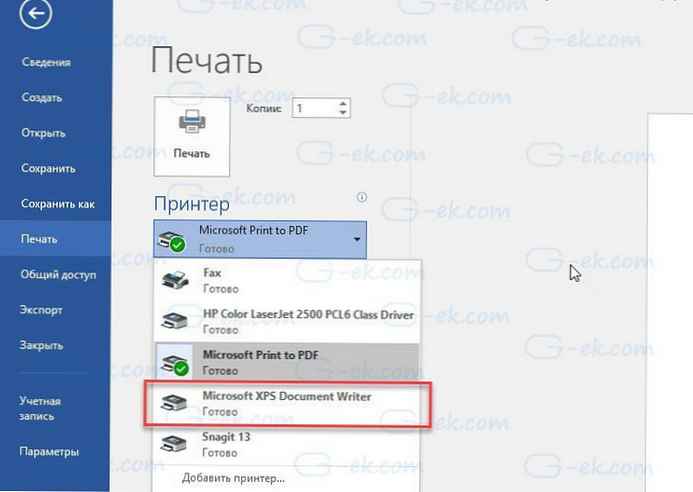
Kot verjetno veste, vam Microsoft Print to PDF omogoča shranjevanje dokumentov kot PDF datotek. Podobno vam Microsoft XPS Document Writer omogoča shranjevanje datoteke v formatu Document OpenXPS (.oxps). Obstaja poseben program z imenom XPS Viewer, vgrajen v Windows 10 za odpiranje .oxps dokumentov.
Dokument OpenXPS je manj znana oblika dokumenta, saj večina uporabnikov raje uporablja PDF za shranjevanje in skupno rabo dokumentov. Če tudi ne uporabljate oblike dokumenta OpenXPS ali dokumentov ne shranite v format .oxps v računalnik, boste morda želeli odstraniti Microsoft XPS Writer Document Writer iz pogovornega okna Print..
Windows 10, tako kot starejše različice, olajša brisanje vnosov iz pogovornega okna Natisni. Če želite popolnoma onemogočiti funkcijo Microsoft XPS Document Writer.
Če želite onemogočiti ali odstraniti Microsoft XPS Document Writer v sistemu Windows 10, sledite navodilom v enem od naslednjih načinov.
Metoda 1 od 3
Odstranite Microsoft XPS Document Writer iz pogovornega okna Print
1. korak. Odprite aplikacijo Nastavitve s klikom na ikono zobnika v meniju Start ali s hkratnim pritiskom na tipko z logotipom Windows in tipko I.
2. korak. V aplikaciji "Možnosti" pojdi na "Naprave" → "Tiskalniki in optični bralniki". Zdaj bi morali videti vse povezane tiskalnike in skenerje, če obstajajo. V razdelku »Tiskalniki in skenerji« boste tudi videli - Microsoft XPS Document Writer med drugimi vpisi.
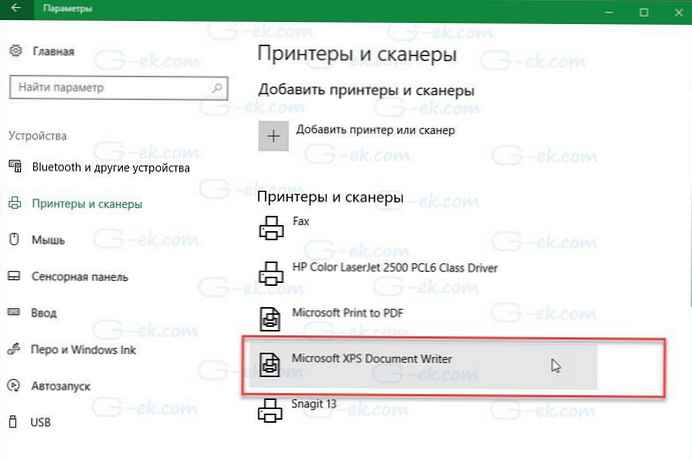
3. korak. Kliknite na objavo Microsoft XPS Document Writer, za ogled razpoložljivih možnosti.
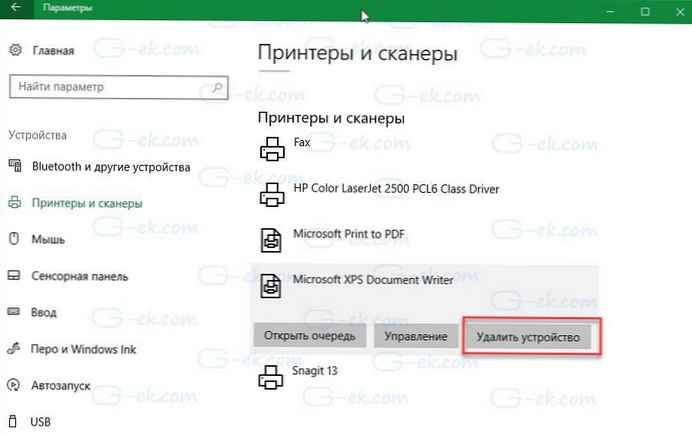
4. korak. Na koncu pritisnite gumb "Odstrani napravo". Pritisnite gumb Da, ko sistem vpraša »Ali res želite odstraniti to napravo?«, da v pogovornem oknu Print v Windows 10 odstranite vnos Microsoft XPS Document Writer..
Metoda 2 od 3
Popolnoma odstranite Microsoft XPS Document Writer iz sistema Windows 10
Če raje popolnoma odstranite Microsoft XPS Document Writer iz sistema Windows 10, sledite spodnjim navodilom.
1. korak. V iskalnem polju "Start / opravilna vrstica"vnesite appwiz.cpl in pritisnite tipko "Vnesi", odpreti okno "Programi in komponente".
2. korak. V levem delu okna kliknite Omogočanje ali onemogočanje komponent sistema Windows.

3. korak. V oknu, ki se prikaže, počistite polje poleg Microsoft XPS Document Writer. Pritisnite gumb V redu.
Znova zaženite računalnik.
Upoštevajte, da lahko tudi onemogočite ali izbrišete XPS Viewer. Počistite polje XPS Viewer, da odstranite to funkcijo..
Metoda 3 od 3
Odstranite Microsoft XPS Document Writer s katerim koli programom
1. korak. Odprite kateri koli klasični program za urejanje besedila, na primer Notepad ali WordPad.
2. korak. Po zagonu programa istočasno pritisnite tipki Ctrl in P, da odprete pogovorno okno "Natisni". Lahko pa kliknete meni Datoteka in nato za tiskanje izberete Natisni..
3. korak. V razdelku Izbira tiskalnika boste videli vnos Microsoft XPS Document Writer.
4. korak. Z desno miškino tipko kliknite vnos Microsoft XPS Document Writer in kliknite Izbriši, da ga odstranite iz pogovornega okna Natisni. Za potrditev operacije kliknite "Da" v potrditvenem oknu. Na koncu kliknite Uporabi, da shranite spremembe..
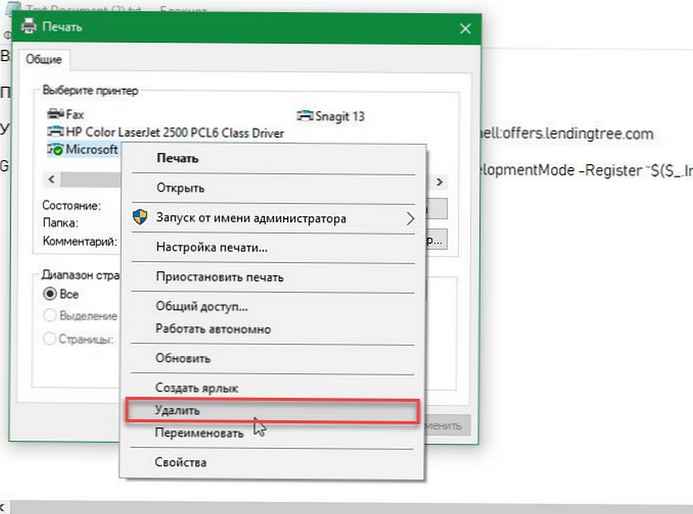
S tem dejanjem odstranite vnos Microsoft XPS Document Writer iz pogovornega okna Print za vse programe..











